在Word 2010使用直书文字的功能,如果输入数字,方向会错误,使用「亚洲方式配置\\横向文字」的功能,可以将数字旋转至正确的方向;另外,应用「围绕文字」的功能,可以将文字加上外框,操作方法说明如下:
1.开启Word 2010。
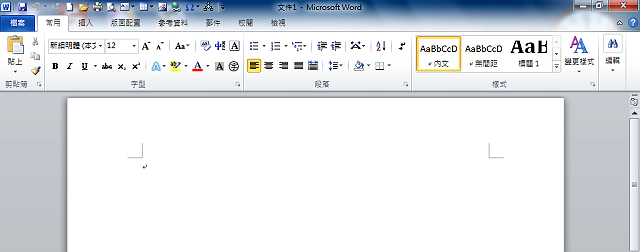
2.点选「版面配置\\直书/横书」,选择「垂直」,将文字方向改为直书,准备出一份国语试卷。
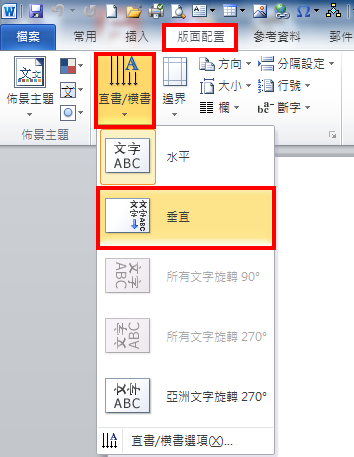
3.输入试卷的标题和题目,如图示,数字的方向错误。
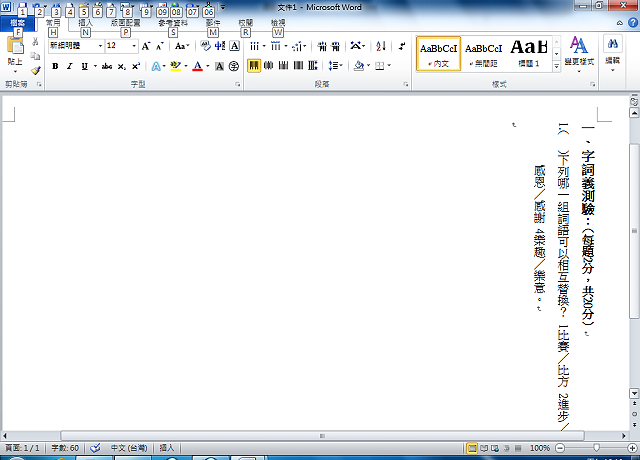
4.选取数字「2」,点选「亚洲方式配置」的按钮,准备更改方向。
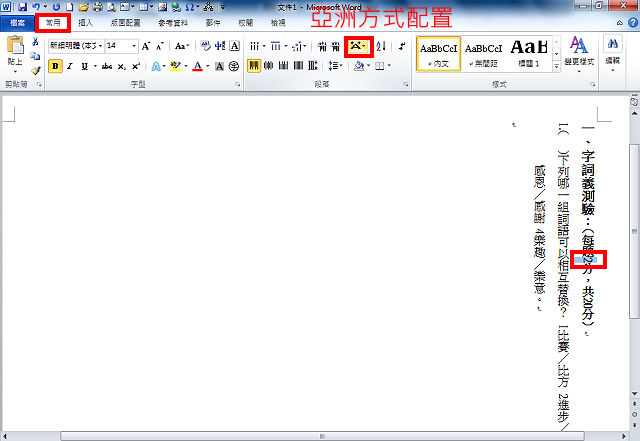
5.点选「横向文字」。
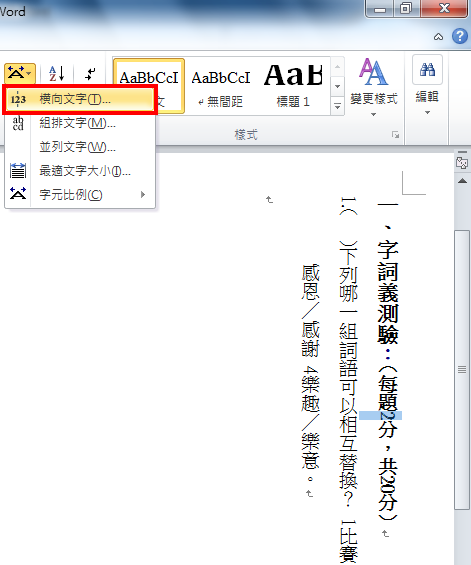
6.勾选「调整于一行」,点选「确定」。

7.数字「2」已经旋转至正确的方向,如图示。

8.选取数字「20」,点选「亚洲方式配置\\横向文字」,准备更改数字方向。
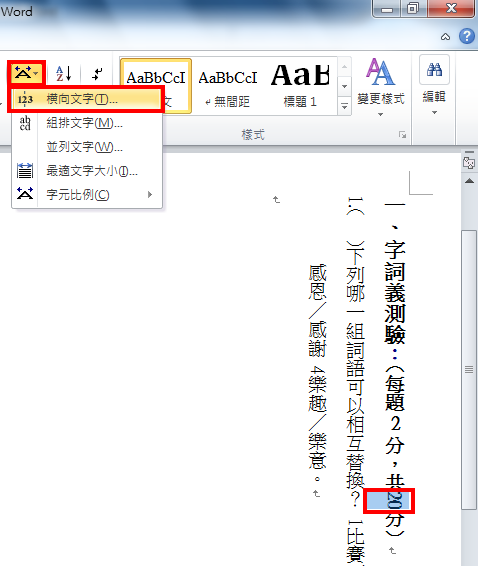
9.勾选「调整于一行」,点选「确定」。
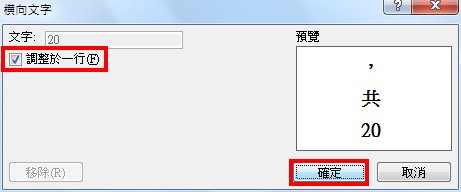
10.数字「20」已经旋转至正确的方向。接著选取题号「1.」,点选「亚洲方式配置\\横向文字」,准备更改数字的方向。
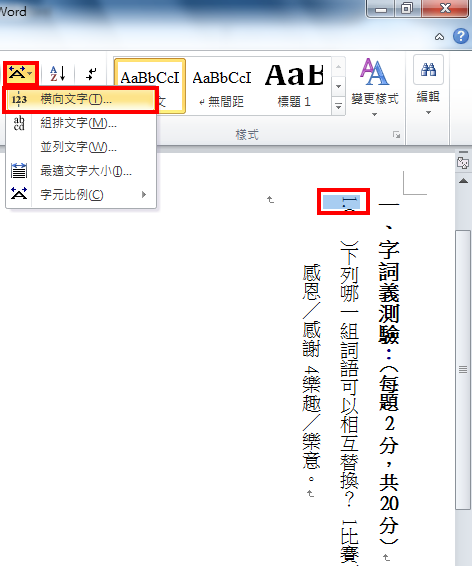
11.勾选「调整于一行」,点选「确定」。
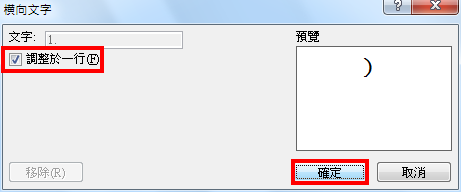
12.题号「1.」已经改改为正确的方向,选取题号「1.」,滑鼠左键连续按两下「复制格式」的按钮,复制题号的格式。
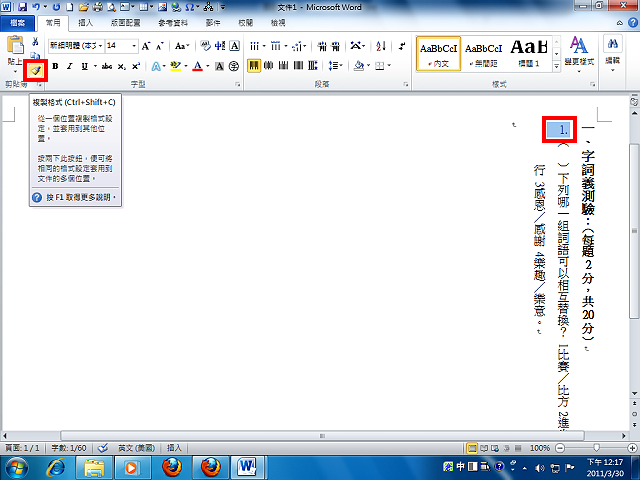
13.选取答案「1」,将题号「1.」的格式套用到答案「1」。
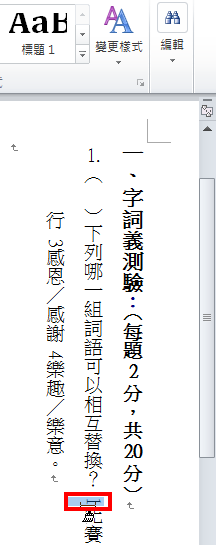
14.如图示,答案「1」已经套用题号「1.」的格式,并旋转为正确的方向。
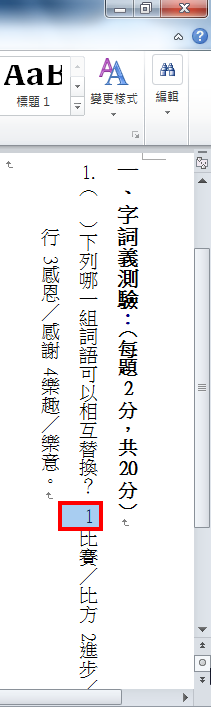
15.依上述的方法,将所有的答案都套用格式,如图示。

16.点选「复制格式」的按钮,取消复制的格式。

17.选取答案「1」,点选「常用\\围绕文字」,准备将数字加上圆形外框。
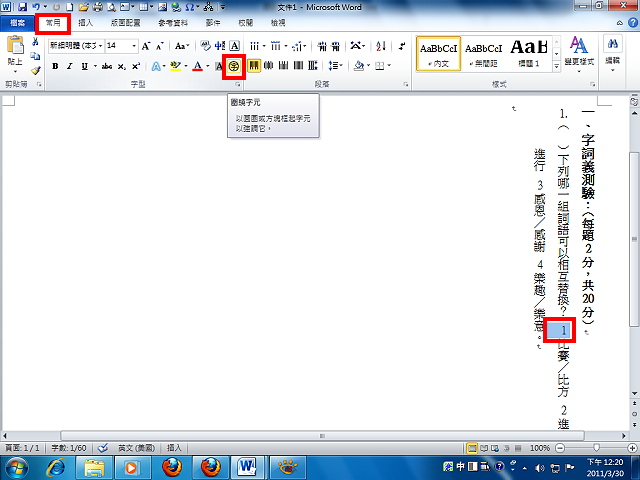
18.围绕符号选择「圆形」,点选「确定」。
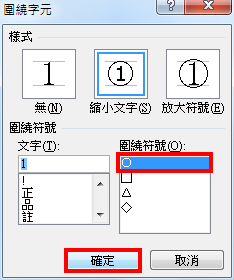
19.如图示,答案「1」已经加上圆形外框。
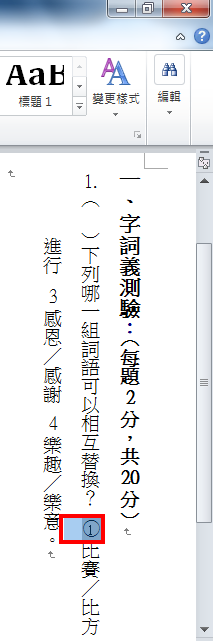
20.依上述的方法,将每一个答案都加上愿行外框,如图示。
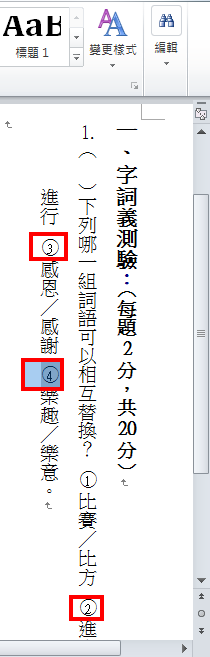
21.选取并复制第一题,准备将第一题的格式应用于其他题目。
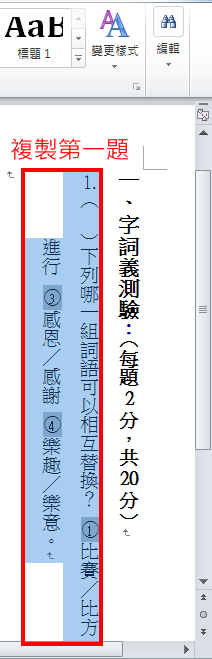
22.贴上第一题,如图示。
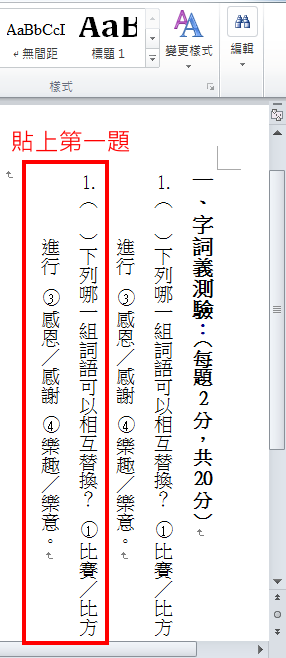
23.选取题号,修改题号与题目。

24.完成的题目如图示。

点击阅读全文